بهروزرسانی مرورگر برای اطمینان از نصب آخرین بهروزرسانیهای امنیتی و امکان بارگیری صحیح صفحات وب بسیار مهم است. بهروزرسانی اغلب با ویژگیها و تغییرات جدید در رابط همراه است که میتواند به مرورگر شما حس تازهای بدهد.
همراه با مرورگر، باید افزونه های مرورگر خود را نیز به روز نگه دارید، یا حذف افزونه ها را که دیگر توسط توسعه دهندگان پشتیبانی نمی شوند. به روز رسانی مرورگرها خیلی سخت نیست، و در بیشتر موارد، به طور پیش فرض تنظیم شده اند که به طور خودکار به روز شوند. با این حال، اگر هرگز مرورگر را بهصورت دستی بهروزرسانی نکردهاید، ممکن است برای یافتن مکان این گزینه در مرورگرتان به کمک نیاز داشته باشید.
در این راهنما، نحوه بهروزرسانی بیشتر مرورگرهای وب اصلی را در رایانه شخصی Windows به شما آموزش میدهیم تا همیشه آخرین نسخه را اجرا کنید. ما شامل Google Chrome، Mozilla Firefox، Internet Explorer، Microsoft Edge و Opera میشویم.
نحوه به روز رسانی Google Chrome به آخرین نسخه
بهطور پیشفرض، Google Chrome تنظیم شده است تا خود بهطور خودکار بهروزرسانی شود، بنابراین نسخههای جدید معمولاً به محض انتشار و پس از انتشار نصب میشوند. اگر Chrome بهروزرسانیهای خودکار را هنگامی کهاز مرورگر استفاده میکردید دانلود کرد، باید مرورگر را مجدداً راهاندازی کنید تا نصب بهروزرسانیها تمام شود.
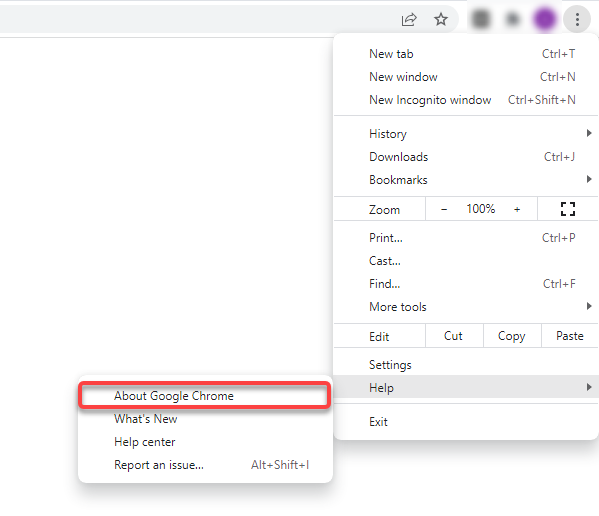
از طرف دیگر، میتوانید آدرس زیر را در نوار URL جایگذاری کنید:
chrome://settings/help
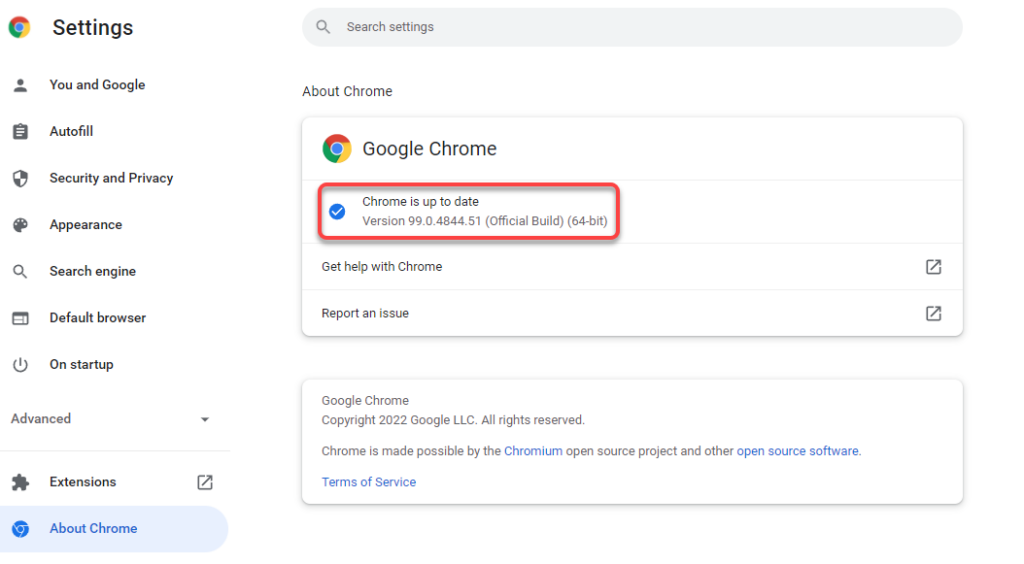
اگر Chrome بهروزرسانیهای موجود را بیابد، بهطور خودکار آنها را نصب میکند و دکمه راهاندازی مجدد را در کنار آن خواهید دید. برای راهاندازی مجدد مرورگر Chrome، روی آن کلیک کنید و اکنون آخرین نسخه Chrome را خواهید داشت.
اگر نمیتوانید Chrome خود را بهروزرسانی کنید، ممکن است نیاز به مرورگر کروم را تعمیر کنید داشته باشید تا بتوانید با موفقیت آن را بهروزرسانی کنید.
نحوه به روز رسانی فایرفاکس به آخرین نسخه
درست مانند Chrome، فایرفاکس بهطور خودکار بهروزرسانیها را به محض در دسترس قرار گرفتن، نصب میکند. اگر دلیلی دارید که فکر میکنید آخرین نسخه را اجرا نمیکنید، نسخه فعلی را بررسی کنید و با دنبال کردن فرآیندی که در زیر نشان داده شده است، ببینید آیا بهروزرسانیهایی برای Firefox وجود دارد یا خیر..
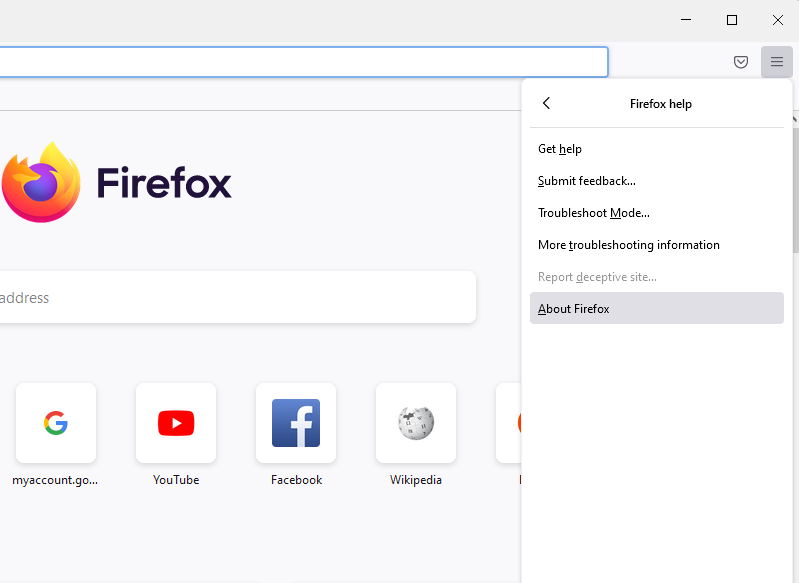
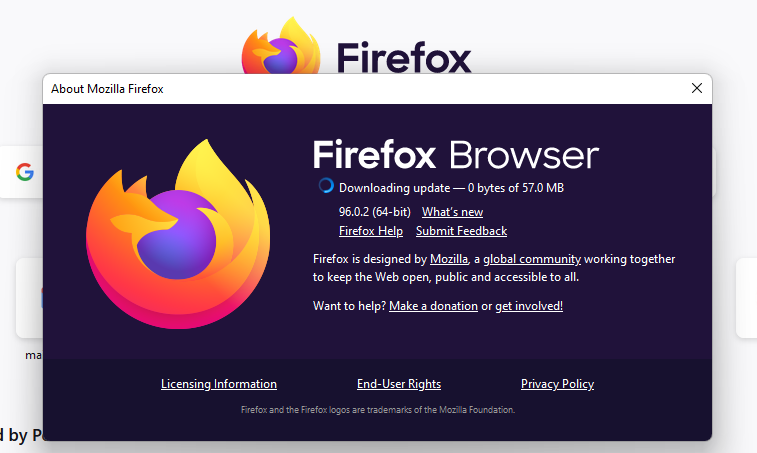
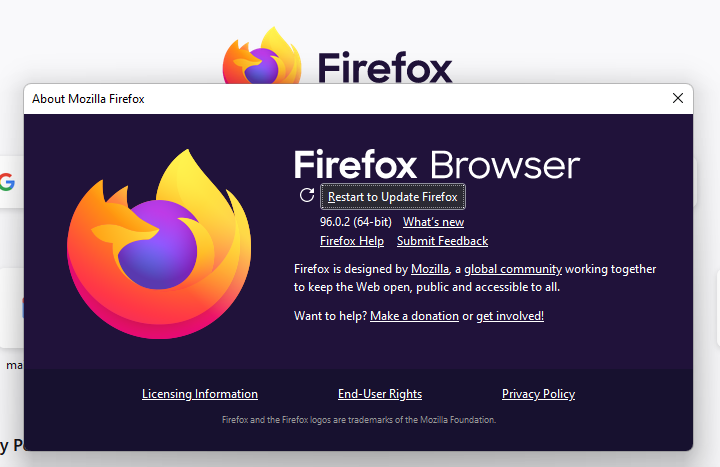
نحوه به روز رسانی Microsoft Edge به آخرین نسخه
Edge یک مرورگر مبتنی بر Chromium است، بنابراین بخش بزرگی از فرآیند مشابه کروم است. همچنین بهروزرسانیها را بهطور خودکار نصب میکند، اما میتوانید خودتان از داخل بخش درباره بهروزرسانیها را بررسی کنید.
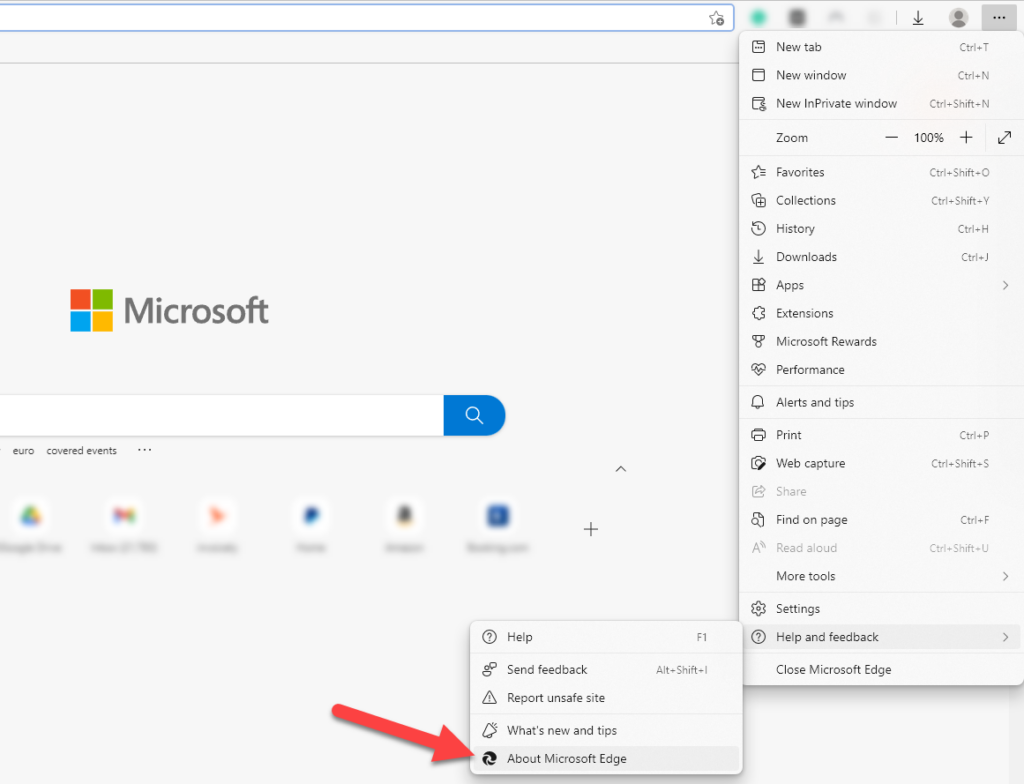
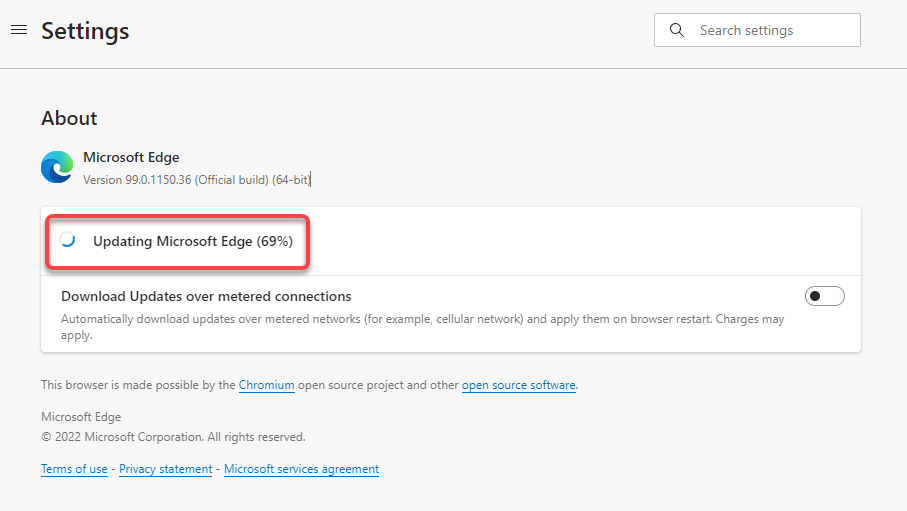
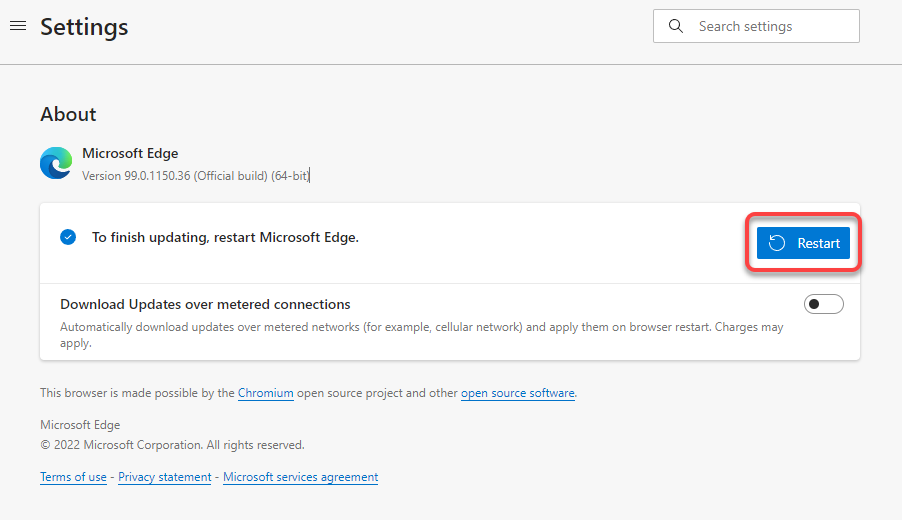
نحوه به روز رسانی اینترنت اکسپلورر به آخرین نسخه
هیچ ویژگی داخلی برای بهروزرسانی اینترنت اکسپلورر وجود ندارد. باید به Windows Update تکیه کنید. وقتی ویندوز را بهروزرسانی میکنید، بهروزرسانیهای مرورگر اینترنت اکسپلورر به همراه سایر بهروزرسانیهای سیستم عامل ویندوز شما نصب میشوند.
همچنین، آخرین سیستم عامل ویندوز (Windows 11) اینترنت اکسپلورر ندارد، بنابراین اگر از Windows 10 یا نسخه قدیمیتر ویندوز استفاده میکنید، این بخش مرتبط است.
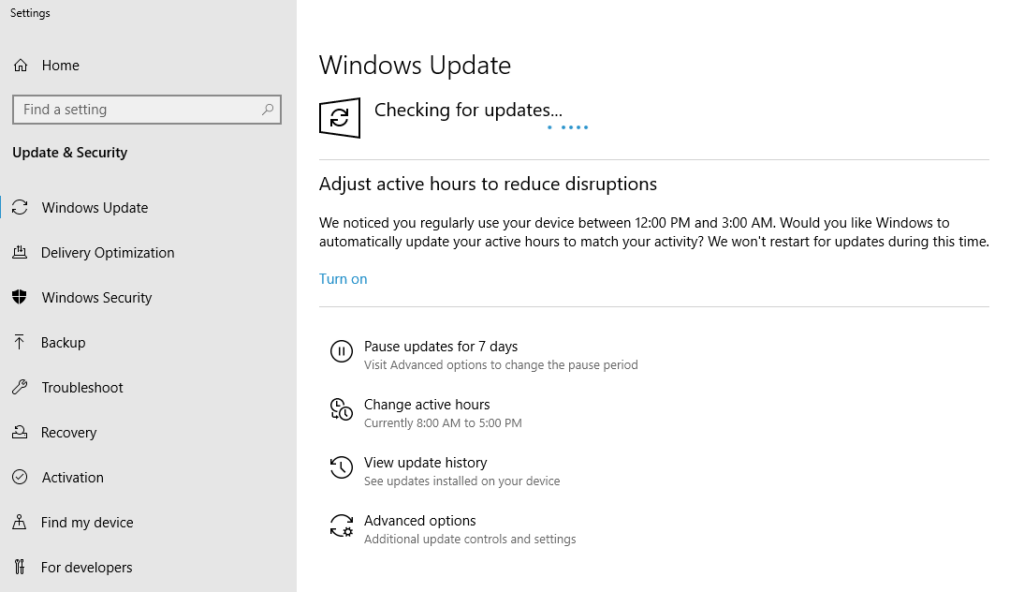
اگر ویندوز آنها را پیدا کرد، آنها را نصب کنید و سپس آخرین نسخه Internet Explorer را اجرا خواهید کرد.
نحوه به روز رسانی اپرا به آخرین نسخه
.Opera هر زمان که بهروزرسانی در دسترس باشد، بهطور خودکار بهروزرسانی میشود. با این حال، میتوانید بهصورت دستی اپرا را به آخرین نسخه بهروزرسانی کنید.
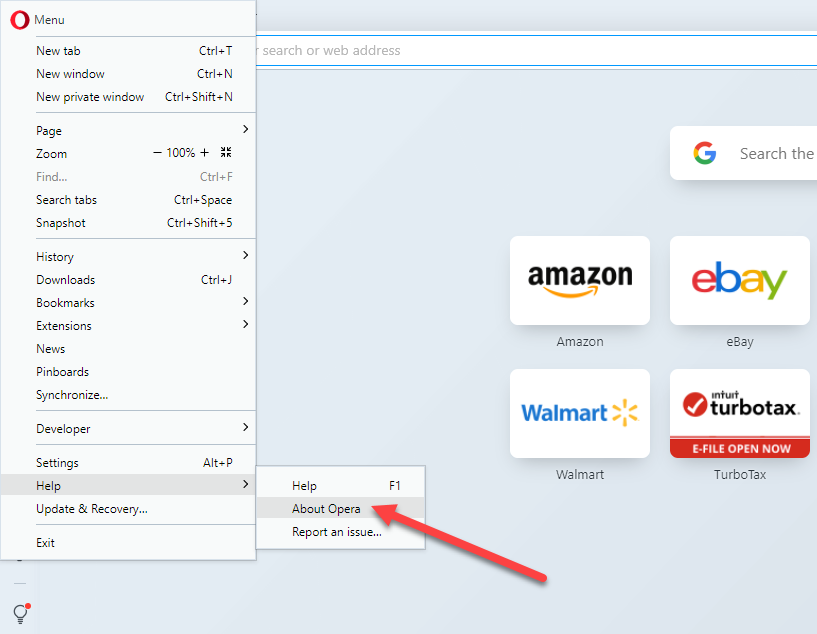
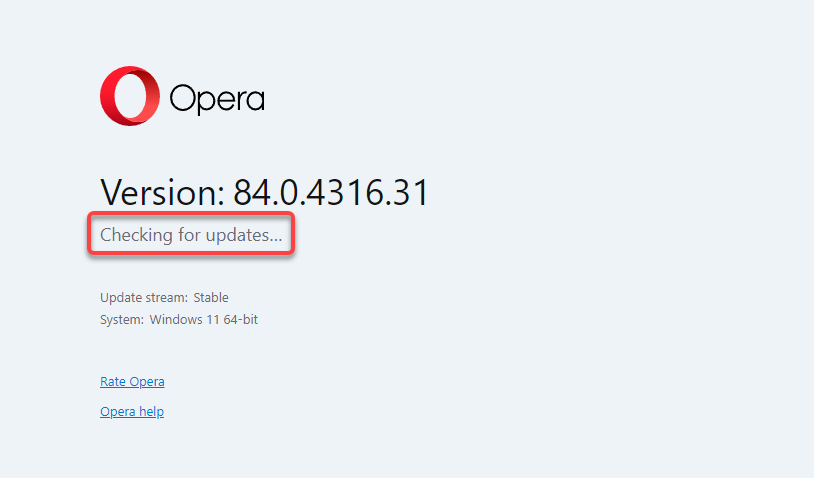
نحوه به روز رسانی سایر مرورگرها
اگر از مرورگری استفاده میکنید که در فهرست نیست، مانند شجاع یا مرورگر UC، همچنان میتوانید یک فرآیند کلی را برای بهروزرسانی مرورگر خود دنبال کنید. باید به دنبال بخش Help یا About در مرورگر خود بگردید که معمولاً در منوی تنظیمات قرار دارد.
وقتی در بخش About قرار گرفتید، میتوانید نسخه فعلی مرورگر را ببینید. اگر نسخه جدیدتری در دسترس باشد، اکثر مرورگرها در اینجا نشان میدهند. اگر اینطور است، گزینه ای برای به روز رسانی مرورگر نیز خواهید دید. پس از تکمیل بهروزرسانی، مرورگر را مجدداً راهاندازی کنید و به آخرین نسخه بهروزرسانی خواهید شد.
اگر به دلیل مشکل خاصی سعی در به روز رسانی مرورگر خود دارید، باید به راهنماهای زیر نگاهی بیندازید:
مرورگر خود را امروز به روز کنید
امیدواریم که بتوانید مرورگر خود را با موفقیت به روز کنید. اگر از سیستم عامل دیگری استفاده می کنید، مانند Mac OS X که با Safari به عنوان مرورگر پیش فرض آن نصب شده است، باید روند دیگری را دنبال کنید. همچنین میتوانید سافاری را روی ویندوز نصب کنید را نیز داشته باشید، اما از زمانی که اپل توسعه آن را در سال 2012 متوقف کرد، نمیتوانید آن را بهروزرسانی کنید.
این فرآیند برای دستگاههای Android یا iOS نیز متفاوت است، که به ترتیب باید از فروشگاه Google Play یا App Store استفاده کنید. صرف نظر از اینکه از چه دستگاه هایی استفاده می کنید، به روز نگه داشتن مرورگر برای اطمینان از محیط مرور ایمن و دسترسی به آخرین ویژگی ها بسیار مهم است.
.